VM虚拟机下安装Centos7.0图文教程
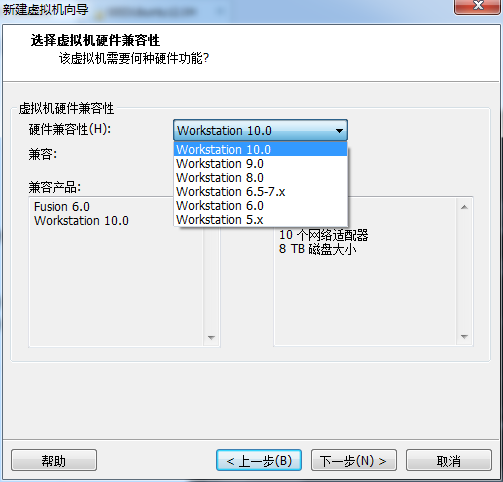
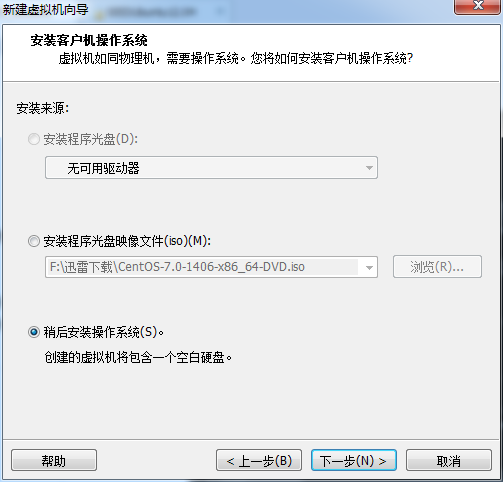


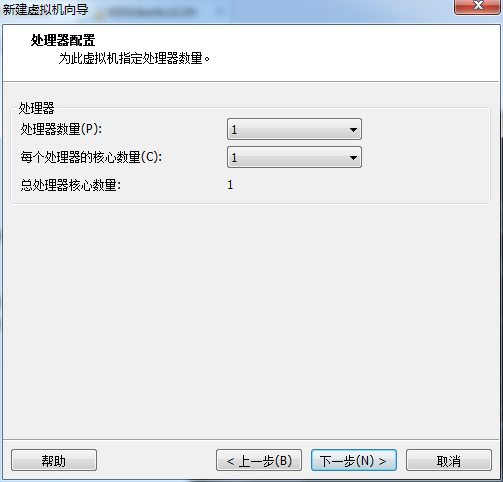

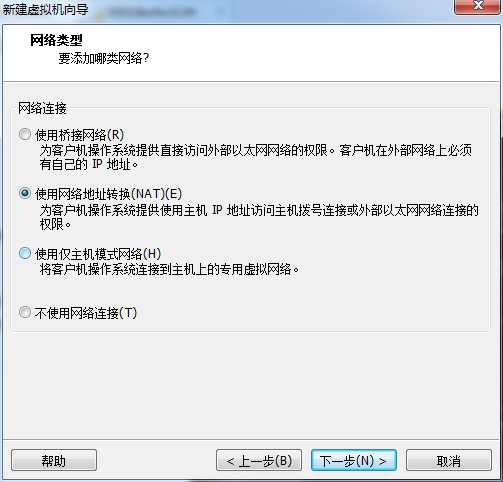
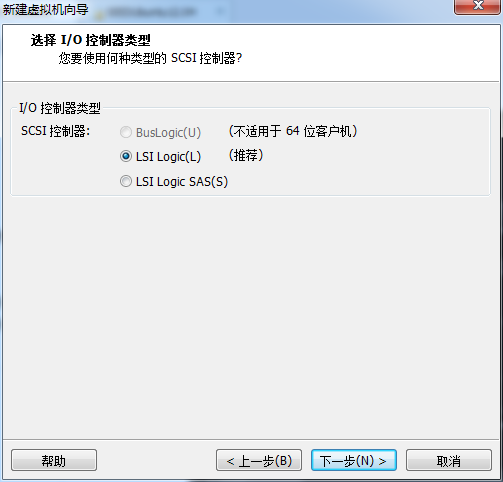
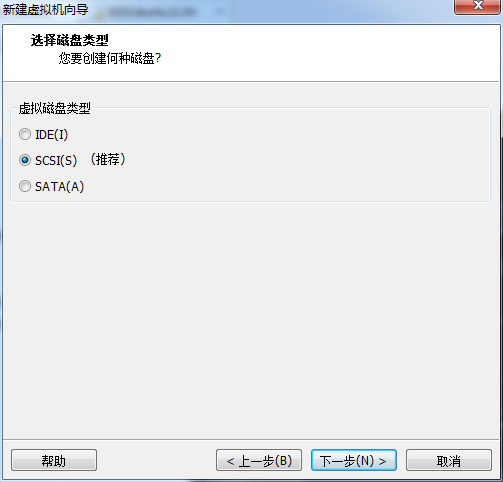
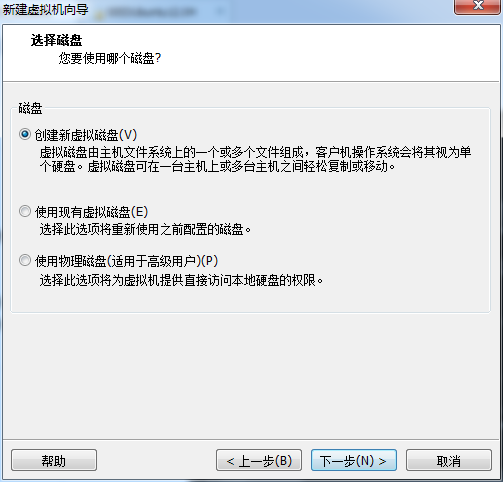
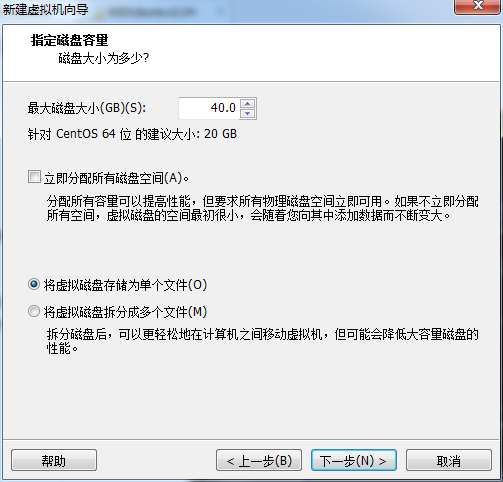
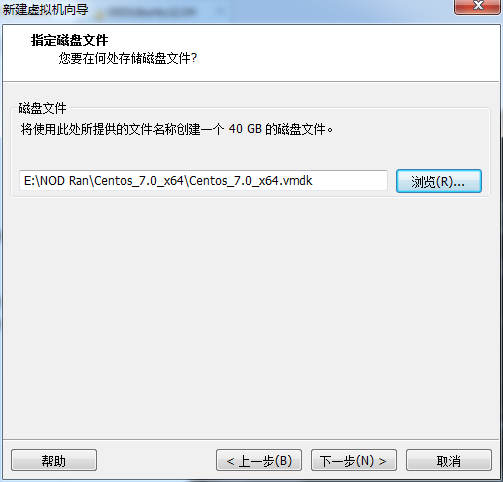
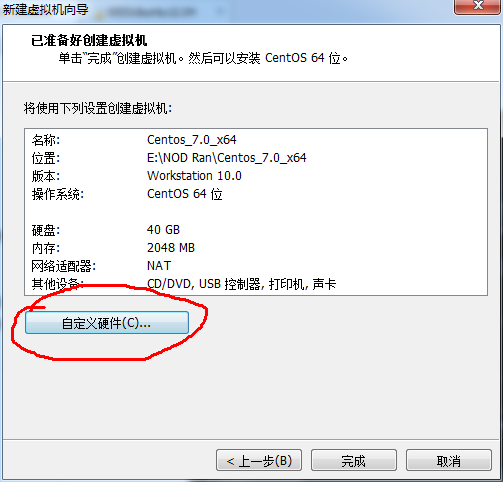
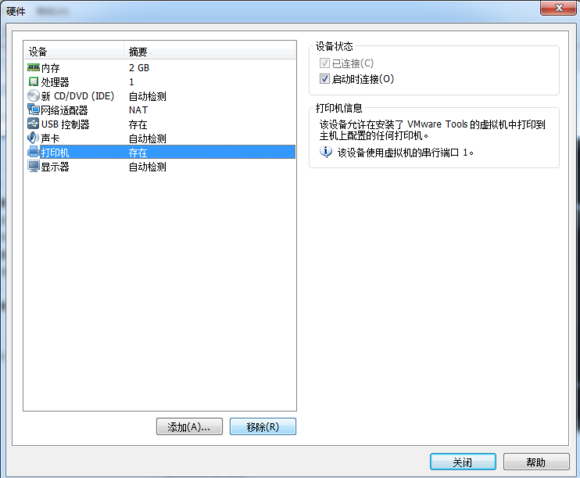
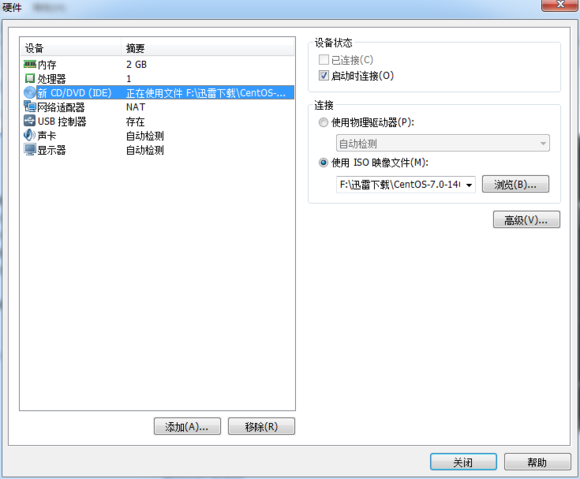
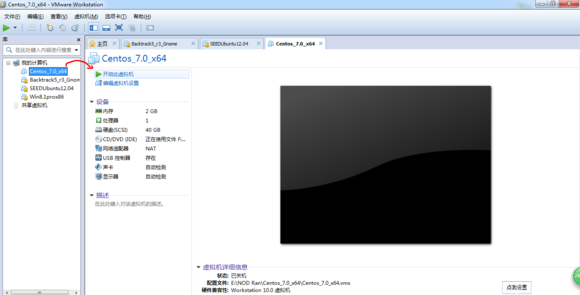
PS:
打开虚拟机之后,提示了一个小错误,LZ根据错误提示,到BIOS里面设置了一下,然后重启继续安装..
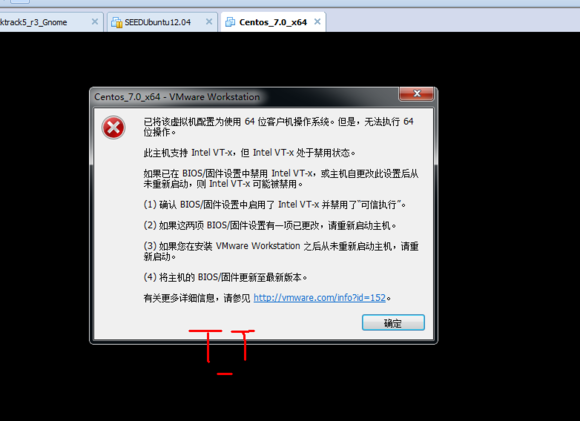
这里把Intel virtual Tehnology 的设置改为enabled 就可以啦..

进入安装初始化界面..
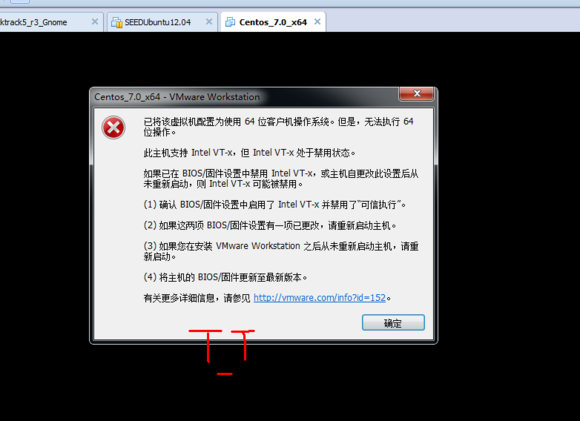
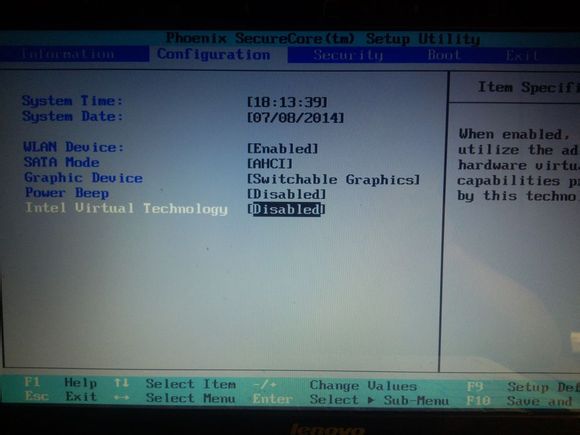
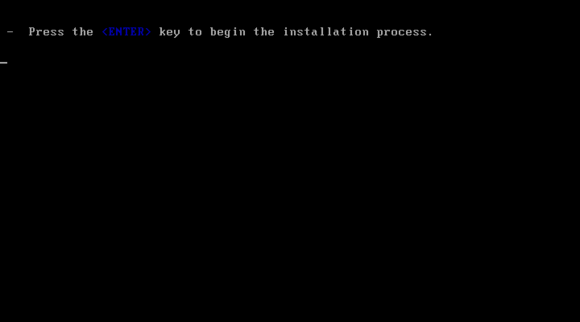
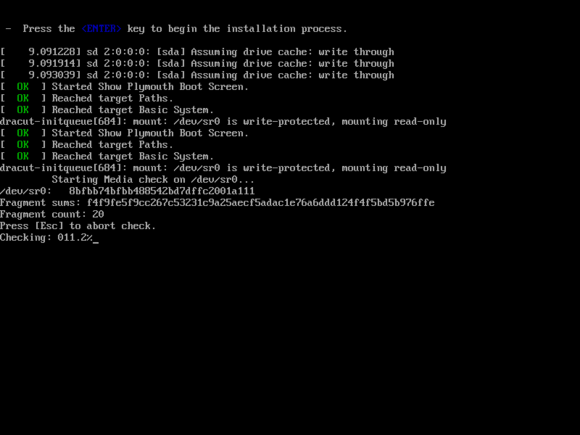
等待检查完就可以进入安装了,不想等待的按ESC退出,没关系的。。

.接下来就可以进入图形化安装界面了..
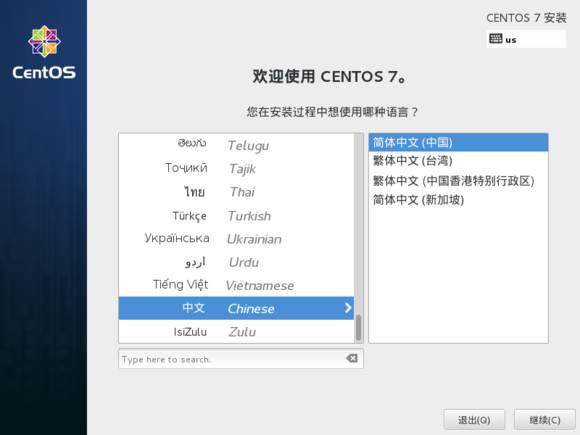
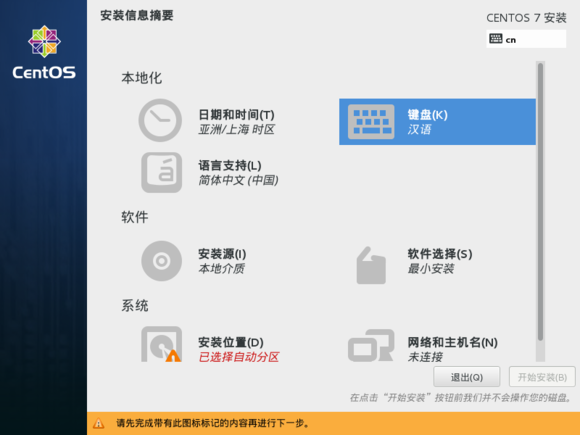
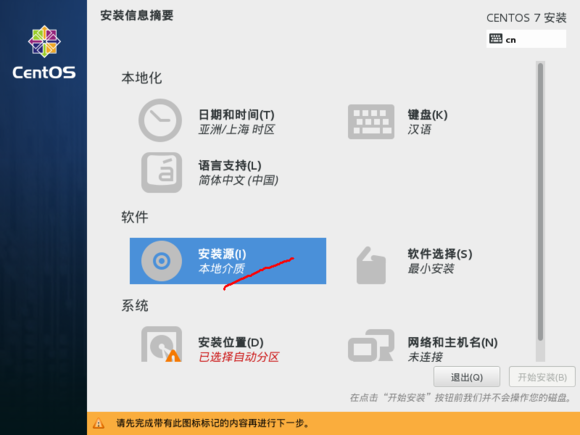
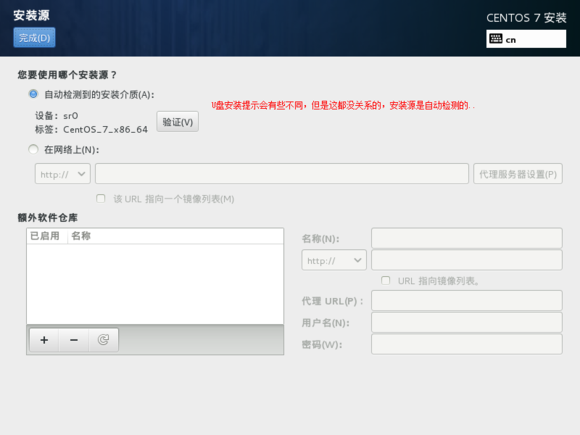
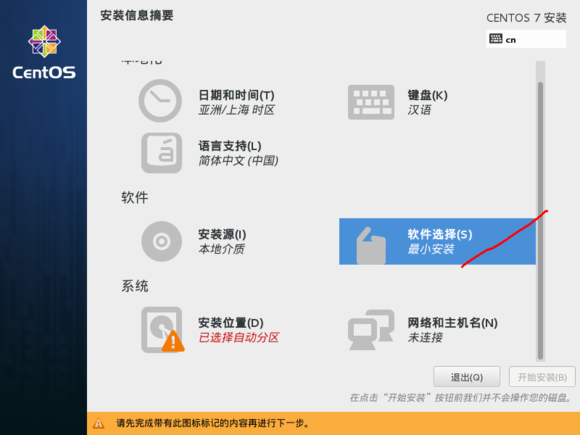
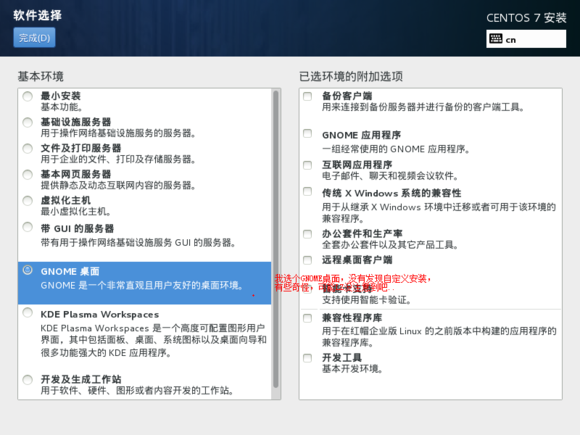
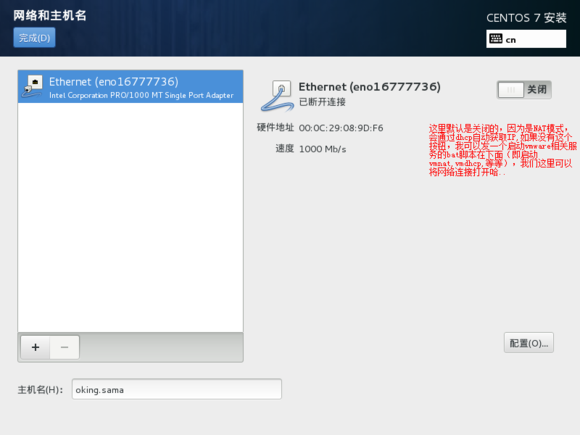
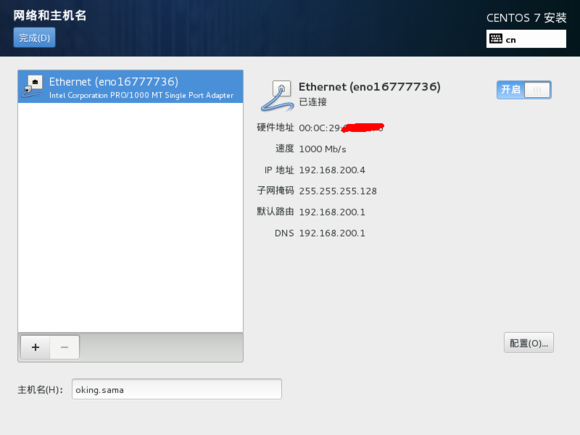
接下来就是挂载文件目录到磁盘上啦
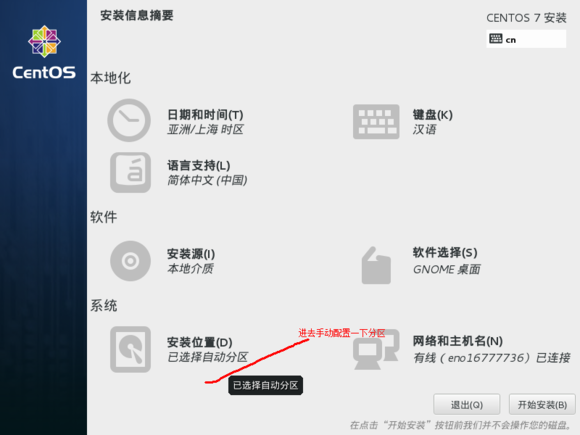
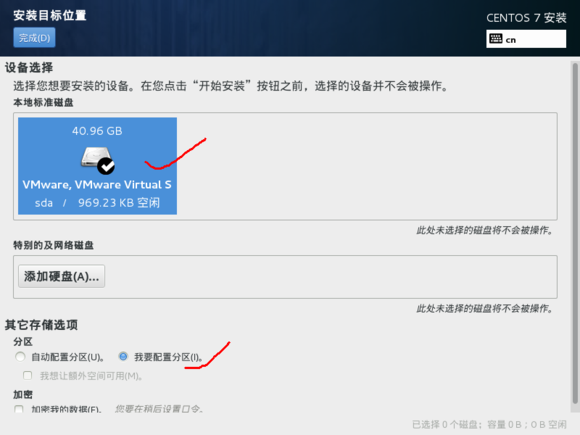
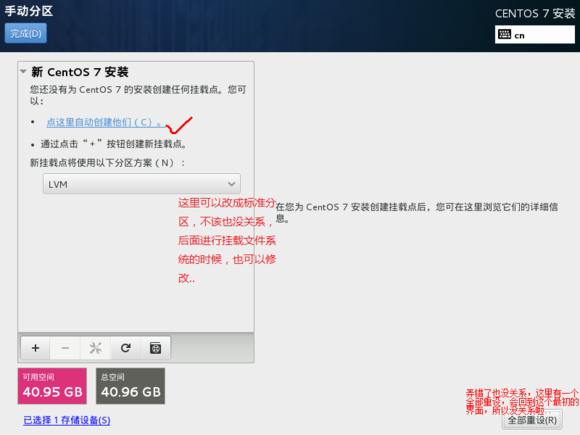

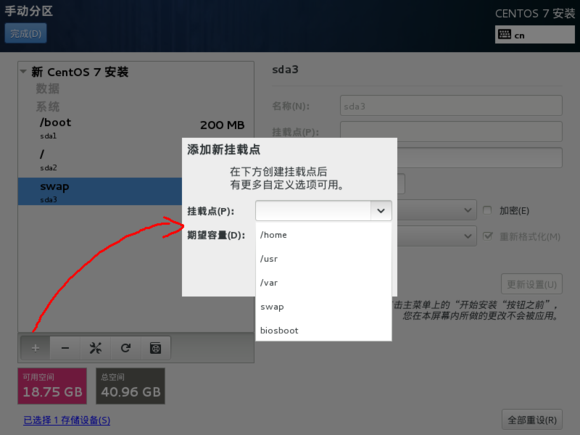
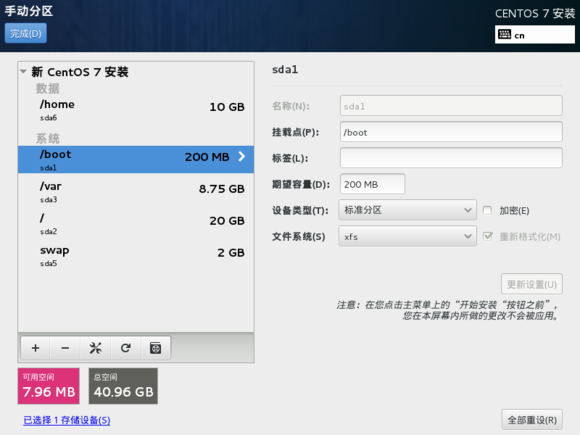
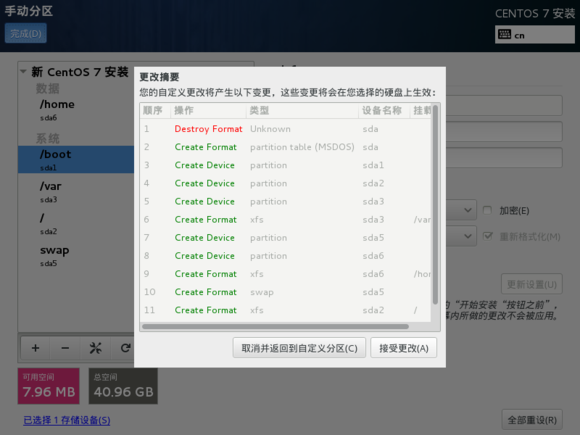
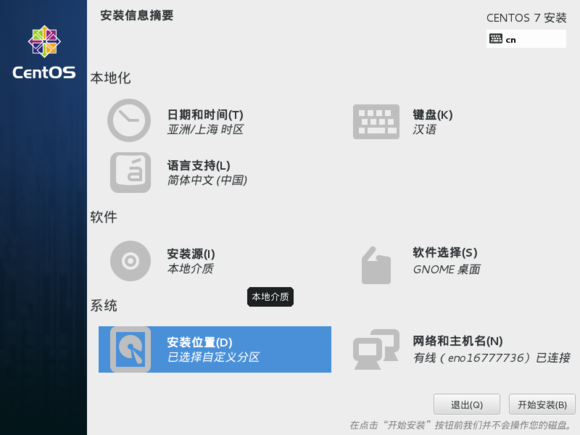

在安装的过程中,我们可以设置一下root密码,还可以创建一个常用账号(* ̄▽ ̄)y
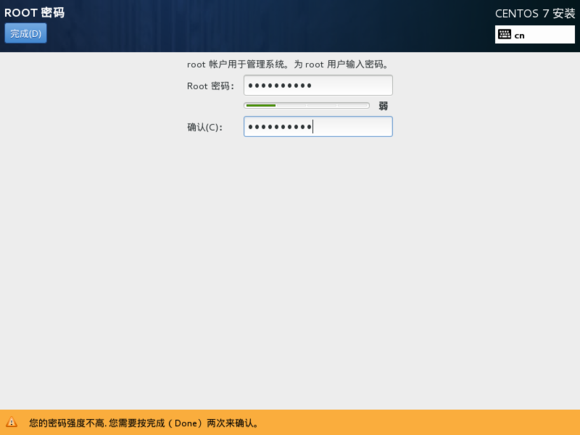
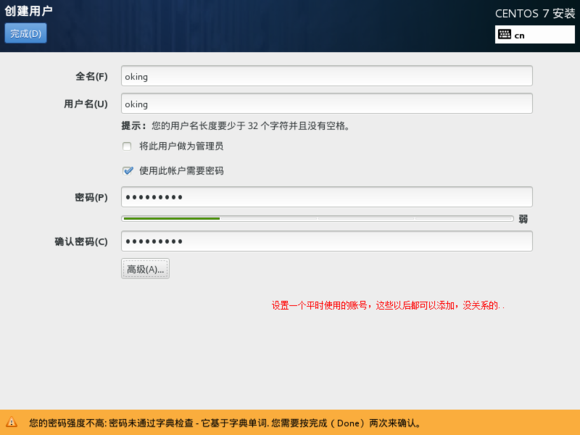
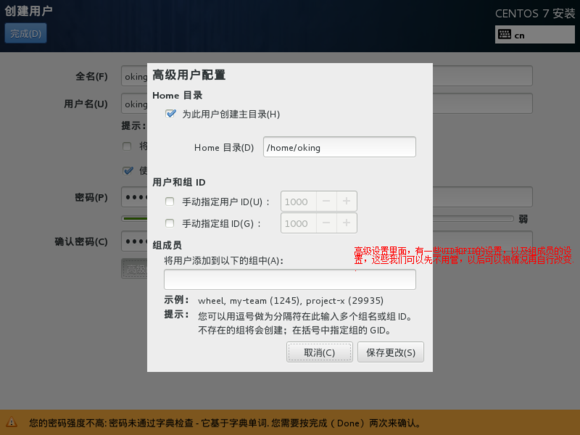
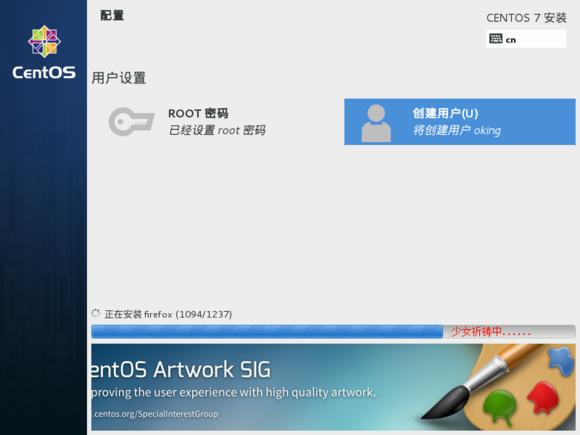
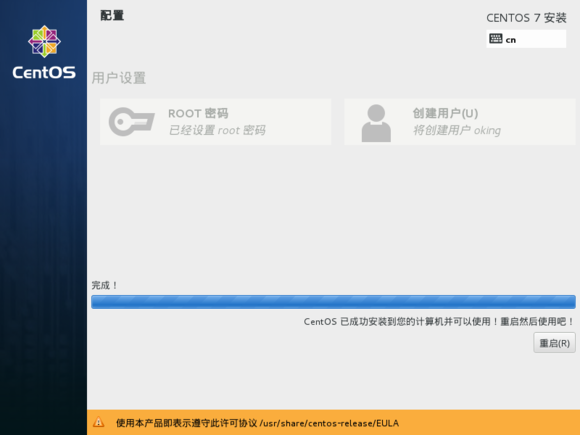
重启机器,完成剩余的配置

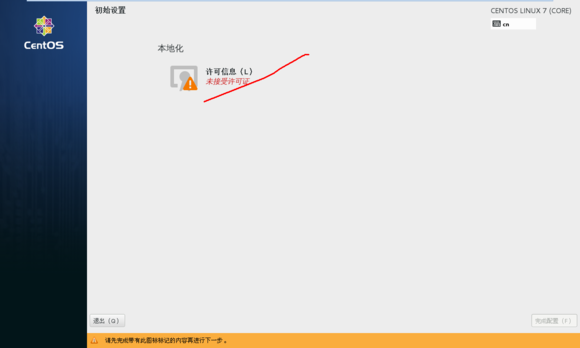
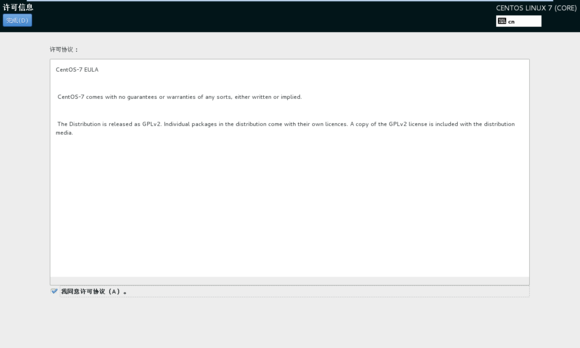
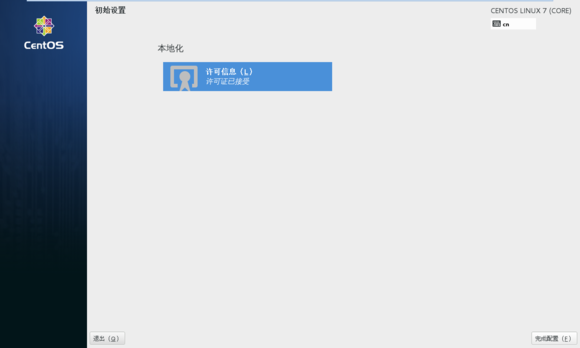
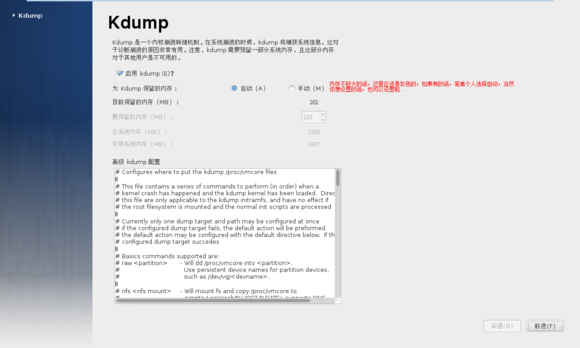
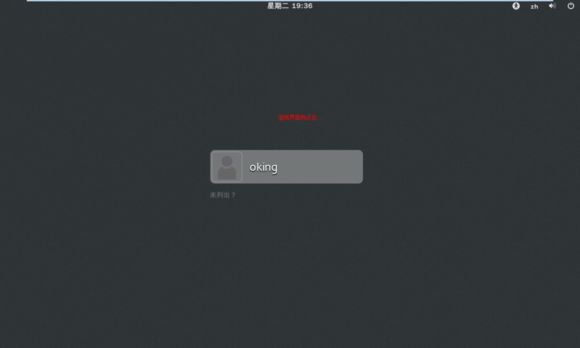
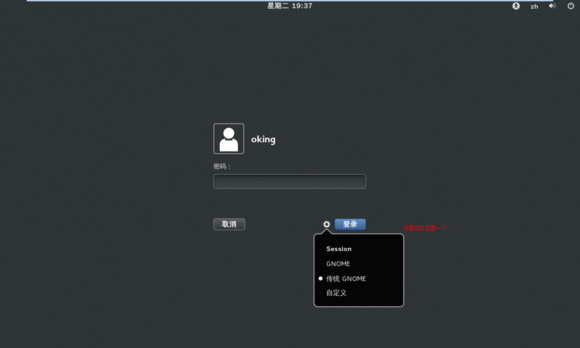
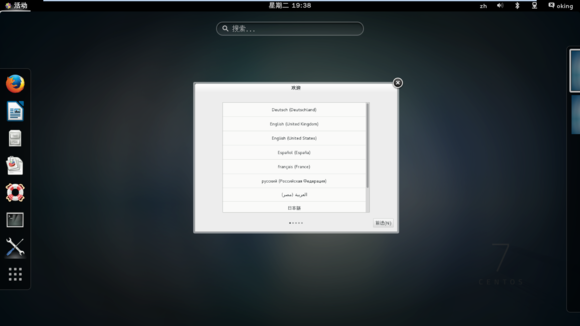
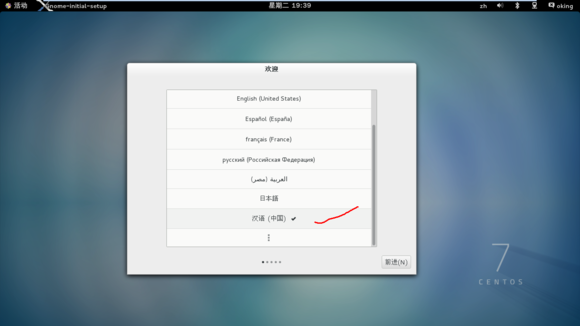
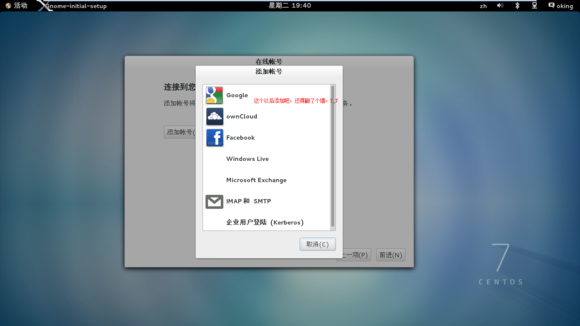
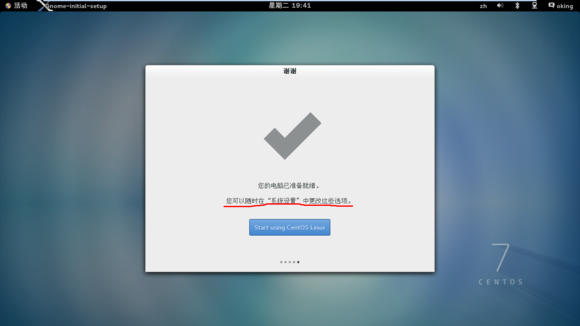

1. 本站所有资源来源于用户上传和网络,因此不包含技术服务请大家谅解!如有侵权请邮件联系客服!10210454@qq.com
2. 本站不保证所提供所有下载的资源的准确性、安全性和完整性,资源仅供下载学习之用!如有链接无法下载、失效或广告,请联系客服处理,有奖励!
3. 您必须在下载后的24个小时之内,从您的电脑中彻底删除上述内容资源!如用于商业或者非法用途,与本站无关,一切后果请用户自负!
4. 如果您也有好的资源或教程,您可以投稿发布,成功分享后有RB奖励和额外RMB收入!
磊宇堂正在使用的服务器 维护管理由磊宇云服务器提供支持
磊宇堂 » VM虚拟机下安装Centos7.0图文教程
2. 本站不保证所提供所有下载的资源的准确性、安全性和完整性,资源仅供下载学习之用!如有链接无法下载、失效或广告,请联系客服处理,有奖励!
3. 您必须在下载后的24个小时之内,从您的电脑中彻底删除上述内容资源!如用于商业或者非法用途,与本站无关,一切后果请用户自负!
4. 如果您也有好的资源或教程,您可以投稿发布,成功分享后有RB奖励和额外RMB收入!
磊宇堂正在使用的服务器 维护管理由磊宇云服务器提供支持
磊宇堂 » VM虚拟机下安装Centos7.0图文教程